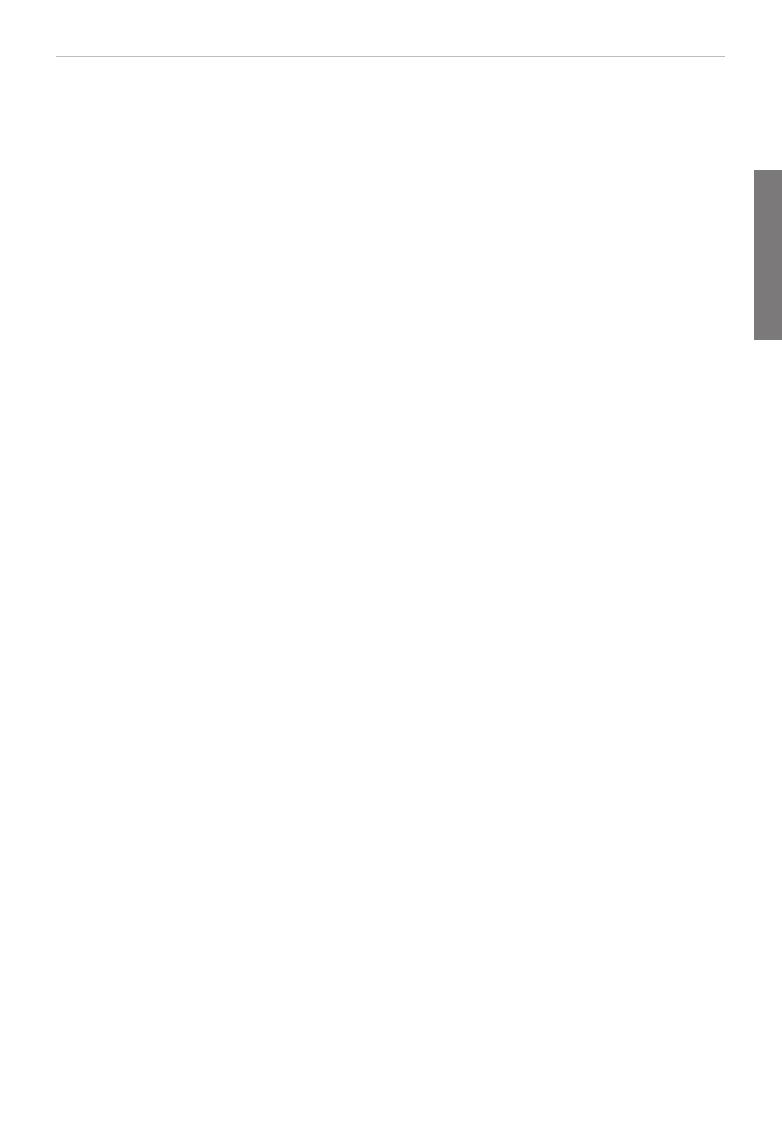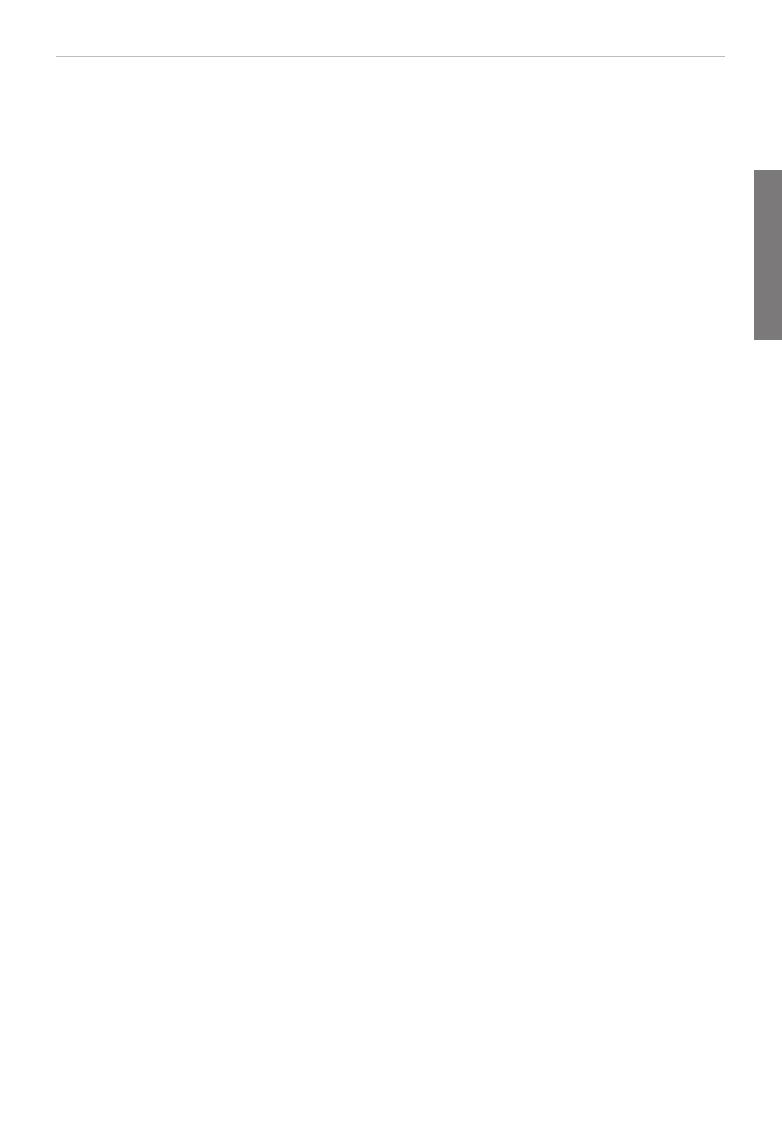
19
snom 870 Quick Start Guide
D
E
U
T
S
C
H
Diese Kurzanleitung beschreibt die Installation, Einrichtung und den Betrieb
des snom 870. Weitere Informationen finden Sie auf unserer Webseite,
http://wiki.snom.com/Snom870.
Copyright, Markenrechte, GNU Lizenz, Haftung
© 2011 snom technology Aktiengesellschaft
Alle Rechte reserviert.
snom sowie die Namen der snom-Produkte und die snom logos sind gesetzlich geschützte Marken
der snom technology AG. TeamSpirit ® VoiceEngine is Copyright © 1995-2010, SPIRIT. Alle
anderen Produkt- und Firmennamen sind Marken der jeweiligen Inhaber.
snom technology AG behält sich jederzeit das Recht auf Überarbeitung und Änderung dieses
Dokumentes vor, ohne verpflichtet zu sein, die vorgenommenen Änderungen anzukündigen oder
mitzuteilen.
Texte, Bilder, Grafiken und deren Anordnung in diesem Dokument unterliegen weltweit dem Schutz
des Urheberrechts und anderen Schutzgesetzen. Ihre Verwendung, Reproduktion oder Weitergabe
ohne ausdrückliche schriftliche Zustimmung der snom technology AG können sowohl straf- als
auch zivilrechtlich verfolgt werden.
Trotz der angewandten Sorgfalt bei der Zusammenstellung und Präsentation der Informationen in
diesem Dokument können sich Daten zwischenzeitlich geändert haben. Daher übernimmt snom
keine Gewähr für die Richtigkeit, Vollständigkeit oder Aktualität der zur Verfügung gestellten
Informationen. Jegliche Haftung für Schäden ist ausgeschlossen, sofern diese nicht auf Vorsatz
oder grober Fahrlässigkeit auf seiten von snom beruhen oder sofern keine Haftung aufgrund
zwingender gesetzlicher Bestimmungen eintritt.
Unsere Firmware enthält teilweise Quellcodes, die unter der GNU Public License (GPL) (ab Seite
S. 67) von jedermann genutzt und modifiziert werden dürfen, solange sie wiederum mit denselben
Lizenzbedingen zur allgemeinen Nutzung veröffentlicht werden. Die Quellcodes der von snom
genutzten und der GPL unterliegenden Komponenten können Sie auf der Supportseite unserer
Webseite auf www.snom.com, den Wortlaut der GPL auf http://www.snom.com/de/support/
download/gpl-quellcode/ herunterladen.
Wichtige Hinweise
Lesen Sie bitte vor Inbetriebnahme die Sicherheitshinweise und die Bedienungsanlei-
tung. Lassen Sie sie auch von den Mitbenutzern des Gerätes lesen oder informieren
Sie sie über deren Inhalt. Bewahren Sie diese Bedienungsanleitung auf und geben Sie
das Telefon nur mit der Bedienungsanleitung an Dritte weiter.
Sicherheit
Befolgen Sie die Anweisungen in dieser Bedienungsanleitung und in der sonstigen
Dokumentation des Geräts.
• Falls die Stromversorgung nicht über ein Ethernetkabel erfolgt, verwenden Sie nur
das mitgelieferte Netzteil. Die Verwendung anderer Netzteile könnte das Telefon
beschädigen oder gar zerstören.
• Verlegen Sie die Netz- und Stromkabel so, dass sie durch mechanischen Druck
nicht beschädigt werden und Personen nicht darüber stolpern könnten.